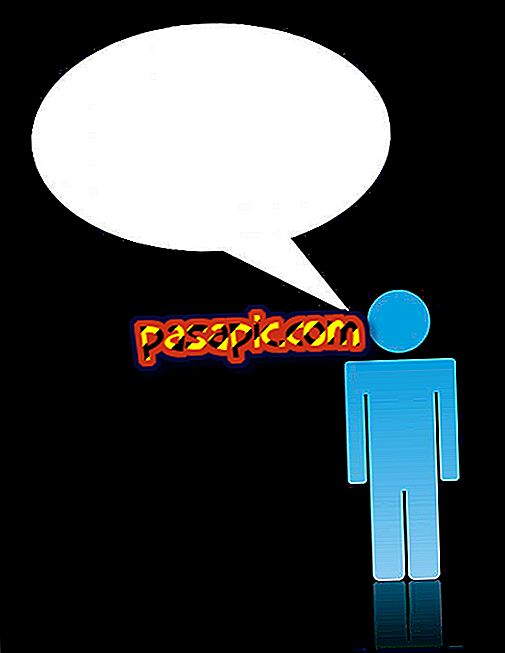Як використовувати VLC Media Player у Firefox
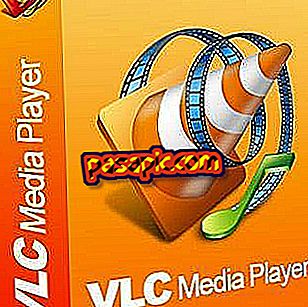
VLC є безкоштовним і відкритим вихідним мультимедійним програвачем для Windows, Linux і Mac OS X. VLC включає в себе плагін веб-браузера для Firefox, але він не встановлений за замовчуванням. Якщо ви хочете використовувати плагін VLC media player для відтворення відео, вбудованих у веб-сторінки у Firefox, вам доведеться переінсталювати VLC за допомогою плагіна Firefox. Після повторної інсталяції можна змінювати плагіни та програми, які використовує Firefox для керування мультимедійними файлами на веб-сторінках.
Наступні кроки:1
Завантажте програмне забезпечення VLC від VideoLAN.org.
2
Закрийте Firefox, натиснувши кнопку "Firefox" у меню у верхньому лівому куті екрана, і натисніть "Вийти".
3
Двічі клацніть файл VLC. Виконайте та виконуйте інструкції на екрані, доки на екрані не з'явиться список "Вибрати компоненти". Якщо у вас вже встановлено VLC, натисніть "Так", коли вам буде запропоновано спочатку видалити.
4
Натисніть на поле зліва від "Мозілла плагін" в "Вибрати компоненти" списку на екрані установки.
5
Виконайте вказівки на екрані, щоб завершити встановлення VLC.
6
Натисніть "Пуск", "Усі програми", "Mozilla Firefox" і "Firefox".
7
Натисніть кнопку "Firefox" у меню у верхньому лівому куті вікна Firefox і натисніть "Параметри".
8
Натисніть на піктограму "Програми" у верхній частині вікна "Параметри".
9
Натисніть "Дія" праворуч від кожного типу мультимедійного файлу, який ви хочете відтворити за допомогою плагіна VLC Firefox, і натисніть "Використовувати плагін VLC Multimedia (у Firefox)" у списку доступних дій.
10
Натисніть "OK".
Поради- Користувачі Windows XP можуть натиснути на меню "Файл", щоб закрити Firefox, а меню "Інструменти" відкрити вікно параметрів замість натискання кнопки "Firefox" у меню.